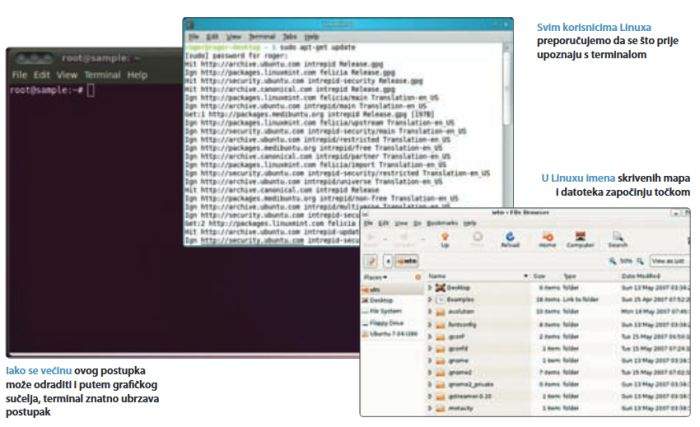Svi se mi kad-tad nađemo u situaciji da moramo (re)instalirati operacijski sustav. Postoje bezbrojni alati koji olakšavaju taj postupak, no migracija s jednog na drugo računalo i dalje ostaje zamoran posao.
Kod Windowsa takvo što zahtijeva i ponovnu instalaciju svih korištenih aplikacija, no Linux isti postupak čini prilično bezbolnim. Napomenimo da je ovaj tekst temeljen na distribuciji Ubuntu (i srodnim distribucijama) pa se neki koraci mogu razlikovati koristite li naprednije distribucije. Ipak, u tom slučaju neke od ovih stvari vjerojatno već i sami znate.
Repozitoriji i aplikacije
Linux podatke o repozitorijima sprema na razna mjesta, no uobičajeno u mapu /etc/apt. Većina repozitorija uglavnom će biti upisana u glavnu datoteku sources.list, ali neki repozitoriji kreiraju zasebne datoteke. Stoga najprije provjerite gdje distribucija koju koristite sprema podatke o repozitorijima i potom ih kopirajte u istu mapu na novom računalu.
Pri migraciji s jednog računala na drugo svakako preporučujemo da koristite istu distribuciju na oba računala jer inače mnoge stvari neće raditi. Nakon što ste kopirali podatke o repozitorijima, na prvom računalu trebate stvoriti popis svih trenutno instaliranih paketa.
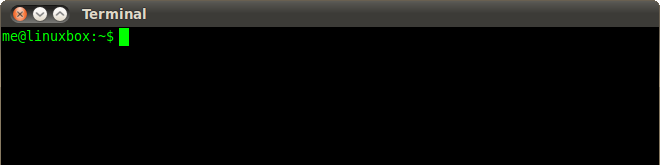
To možete postići aplikacijom dpkg. U terminal upišite “sudo dpkg –get-selections > mojipaketi.txt”. To će u datoteku mojipaketi.txt zapisati sve trenutno instalirane pakete. Ovu listu potrebno je prebaciti na novo računalo i potom u terminal upisati “sudo dpkg –set-selections < mojipaketi.txt”.
Naravno, kako bi Linux prihvatio ovu naredbu, morate biti pozicionirani u mapi u koju ste spremili popis. Poslije toga potrebno je osvježiti popis paketa naredbom “sudo apt-get update”. Posljednji korak predstavlja instalacija svih tih paketa pomoću aplikacije dselect. Ako je niste instalirali, prvo instalirajte dselect, a potom u terminal upišite “sudo apt-get dselect-upgrade”.
Instalacija bi mogla potrajati ukoliko imate mnogo instaliranih paketa, pa je potrebno malo strpljenja. Ako ne brišete pakete pri instalaciji aplikacija, postoji vjerojatnost da potrebne instalacijske datoteke imate na disku starog računala budući da Linux radi zalihu paketa zbog moguće korisničke želje za reinstalacijom ili vraćanjem na stariju verziju.
Pogledajte sadržaj mape /var/cache/apt pa, pronađete li ondje instalacijske pakete, kopirajte ih na istu lokaciju na novom računalu. Ovo vam može posebno pomoći imate li ograničen internetski promet jer će smanjiti količinu podataka koje morate preuzeti.
Postavke aplikacija
Gotovo sve aplikacije koje koristite spremat će svoje postavke i podatke u vašu mapu /home. Mape s postavkama uglavnom su skrivene, pa u svojem upravljaču datotekama trebate uključiti prikaz skrivenih mapa. Imena skrivenih mapa i datoteka pod Linuxom započinju točkom – primjerice, Skype će svoje postavke spremiti u mapu.skype.
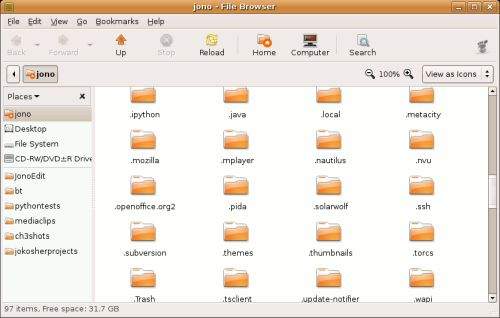
Neke aplikacije nemaju tako očita imena mapa, pa ćete za neke programe koje koristite sami morati potražiti kako se točno zovu njihove mape. Popularni Pidgin tako svoje podatke sprema u mapu.purple, a ne u očekivani.pidgin, dok neke čak spremaju svoje postavke u mapu.config u kojoj se često nalazi više podmapa s raznim imenima aplikacija i njihovim postavkama.
Mape s postavkama svih aplikacija koje koristite trebalo bi prebaciti u mapu /home na novom računalu. Pri idućem pokretanju aplikacije bi se trebale držati vaših postavki. Ako na novom računalu želite imati i svoje dosadašnje fontove, teme i setove ikona, trebat ćete kopirati i mape.icons,.themes i.fonts. Ukoliko ste neku temu instalirali putem repozitorija, mnogo je veća vjerojatnost da se ne nalazi u vašoj mapi /home, već da je smještena u mapu /usr/share/themes.
Tako instalirane teme nije nužno kopirati jer će i njih instalirati opisani postupak prebacivanja repozitorija i aplikacija. Važna napomena: Linux jako drži do privatnosti i “vlasništva” datoteka, pa preporučujemo da na novom računalu svoj korisnički račun nazovete identično kao i na starome. U protivnom, postoji mogućnost da Linux kopirane datoteke ne smatra vašima jer će imena “vlasnika” biti različita.
Vlasnika datoteke ili mape možete i promijeniti putem terminala naredbom “chown” (o njoj nešto više možete pročitati u help datoteci do koje dolazite unošenjem “man chown” u terminal). Ipak, predlažemo da taj problem jednostavno zaobiđete identičnim imenovanjem korisničkih računa.
Što se tiče aplikacija koje svoje postavke ne spremaju u korisničku mapu /home, za njih nema drugog lijeka nego na Internetu potražiti gdje su spremljene. Postavke radne površine, panela i ostalih sistemskih elemenata na novo računalo možete prebaciti kopiranjem mapa.gnome,.gnome2,.gconf,.gconfd i.metacity (u slučaju radne površine Gnome), odnosno mape.kde (kod radne površine KDE).
Za ove se promjene morate odjaviti i ponovno prijaviti. Naiđete li na neke probleme nakon kopiranja postavki radne površine, najbolje je rješenje da jednostavno izbrišete te specifične mape i ručno podesite radnu površinu jer bi se traženje točnog mjesta na kojemu je došlo do problema moglo prilično oduljiti.
Što se tiče samih podataka, spomenimo da modernije distribucije već pri instalaciji u mapi /home kreiraju sustav mapa radi lakše organizacije podataka, tako da je samo potrebno kopirati te mape u mapu /home na novom računalu. Jednostavnije od ovoga ne može biti.
Oprezno i strpljivo
Znamo da je migracija s jednog računala na drugo naporan i dosadan posao te da ga se svi uvijek trudimo odraditi što je brže moguće. No ipak preporučujemo oprez. Naime, odradite li odjednom sve opisane korake i tek tada shvatite da nešto ne radi kako treba, vrlo teško ćete odrediti gdje je zapelo i što treba popraviti.
Postupnim praćenjem koraka i isprobavanjem radi li sve kako treba možete olakšati lociranje problema, pa tako i njihovo zaobilaženje. Planirate li migraciju s jedne distribucije na drugu, radije sve ručno odradite: i najmanja razlika u strukturi mapa i imenovanju datoteka može predstavljati ogroman problem koji je vrlo teško identificirati.
Piše: K.P.